Quand Teams permet de télétravailler dans les Fagnes
- Catégorie
- Calendrier de l'Avent 2021
- Temps de lecture
- 1 min de lecture
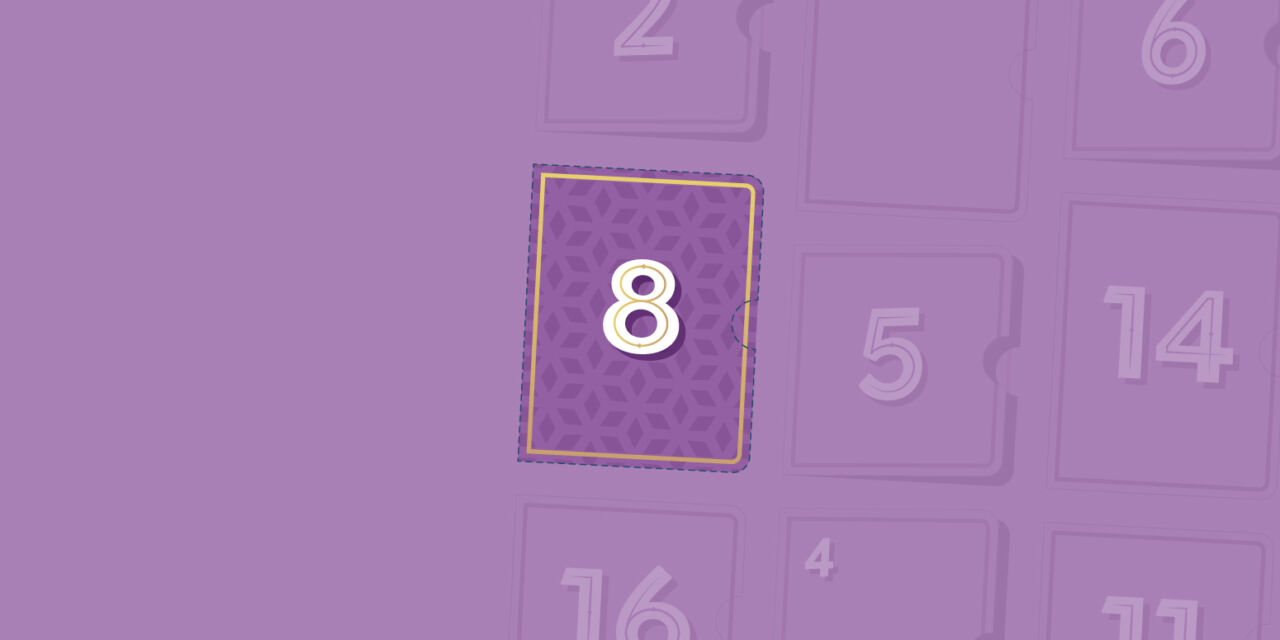
Scannez ce QR code pour lire l’article sur votre téléphone.
Marre du coin de table dans la cuisine transformé temporairement en bureau ? Marre des enfants qui font du bruit alors que vous essayez d'être attentif à ce qui se dit dans votre réunion virtuelle ? Marre de votre vieux papier-peint que les collègues découvrent à chaque visio ? Cette 8ème case de notre calendrier de l'Avent est pour vous. Nous vous offrons la possibilité de changer de décor... avec des images d'arrière-plan Teams personnalisés SWDE ! Chouette !
Vous allez pouvoir vous installer dans la cuve d'un château d'eau, surplomber les pompes et les conduites de la station de Stembert ou, en affichant l'image ci-dessous, vous poser tranquillement au cœur du parc des Hautes-Fagnes ! Dépaysement garanti !

Une douzaine d'images dites "corporate" sont actuellement disponibles. Grâce à elles, vous pouvez masquer votre environnement de télétravail et/ou donner une touche pro à vos visio-conférences auxquelles participent des personnes étrangères à la SWDE.
Téléchargez nos arrière-plans TeamsComment intégrer les arrière-plans Teams ?
- Pendant la configuration de la vidéo et de l’audio avant de rejoindre une réunion, sélectionnez Filtres d’arrière-plan. Vos options d’arrière-plan s’affichent sur la droite.
- Sélectionnez Flouter pour flouter votre arrière-plan. Vous apparaîtrez clairement alors que tous les éléments derrière vous seront masqués subtilement.
- Vous pouvez également remplacer votre arrière-plan par l’une des images des arrière-plans SWDE que vous venez de télécharger. Pour l'utiliser, sélectionnez Ajouter nouveau, puis sélectionnez l'arrière-plan que vous souhaitez charger à partir de votre ordinateur.
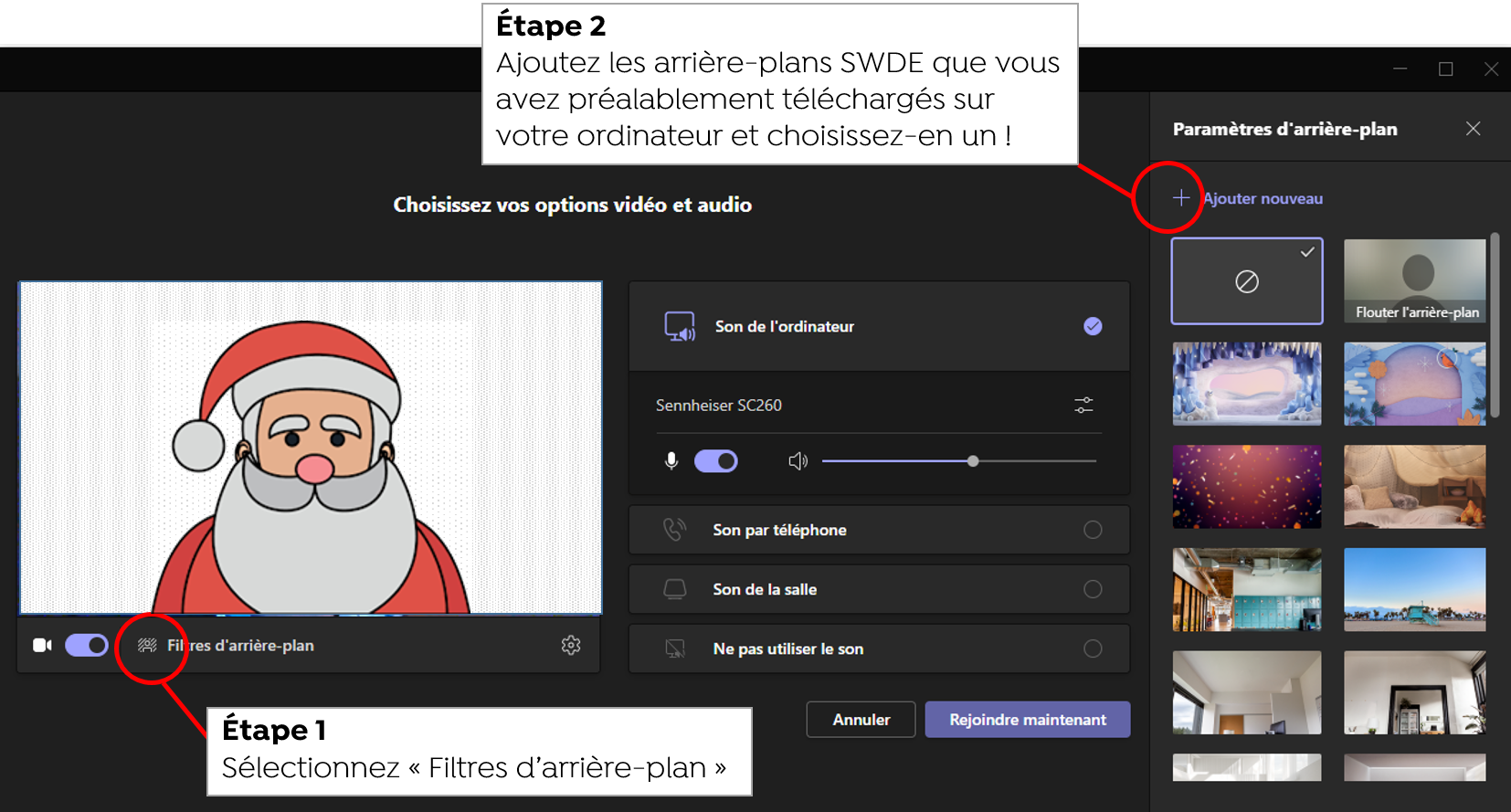
Et voilà le résultat !




